会计信息化实用教程(用友T3会计信息化专版)-第五章-报表管理
- 格式:ppt
- 大小:797.50 KB
- 文档页数:31
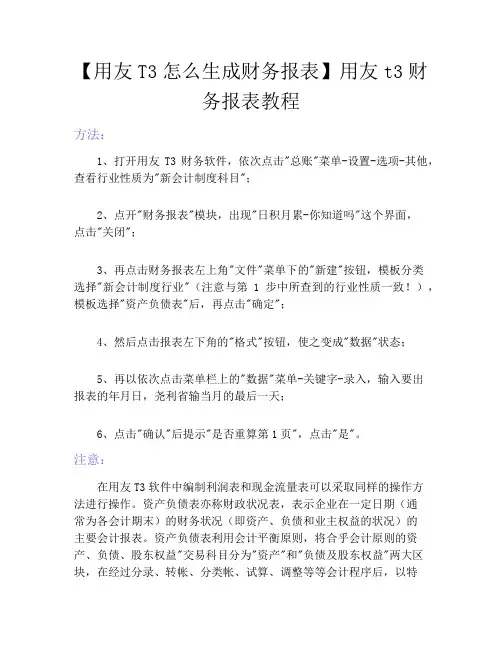
【用友T3怎么生成财务报表】用友t3财务报表教程方法:1、打开用友T3财务软件,依次点击"总账"菜单-设置-选项-其他,查看行业性质为"新会计制度科目";2、点开"财务报表"模块,出现"日积月累-你知道吗"这个界面,点击"关闭";3、再点击财务报表左上角"文件"菜单下的"新建"按钮,模板分类选择"新会计制度行业"(注意与第1步中所查到的行业性质一致!),模板选择"资产负债表"后,再点击"确定";4、然后点击报表左下角的"格式"按钮,使之变成"数据"状态;5、再以依次点击菜单栏上的"数据"菜单-关键字-录入,输入要出报表的年月日,尧利省输当月的最后一天;6、点击"确认"后提示"是否重算第1页",点击"是"。
注意:在用友T3软件中编制利润表和现金流量表可以采取同样的操作方法进行操作。
资产负债表亦称财政状况表,表示企业在一定日期(通常为各会计期末)的财务状况(即资产、负债和业主权益的状况)的主要会计报表。
资产负债表利用会计平衡原则,将合乎会计原则的资产、负债、股东权益"交易科目分为"资产"和"负债及股东权益"两大区块,在经过分录、转帐、分类帐、试算、调整等等会计程序后,以特定日期的静态企业情况为基准,浓缩成一张报表。
其报表程式设计功用除了化工企业内部除错、经营方向、防止弊端外,也可让所有阅读者于最短时间了解企业经营状况。
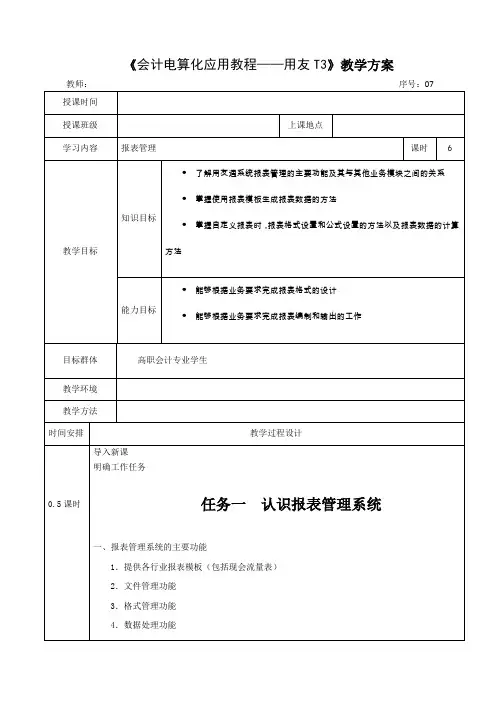
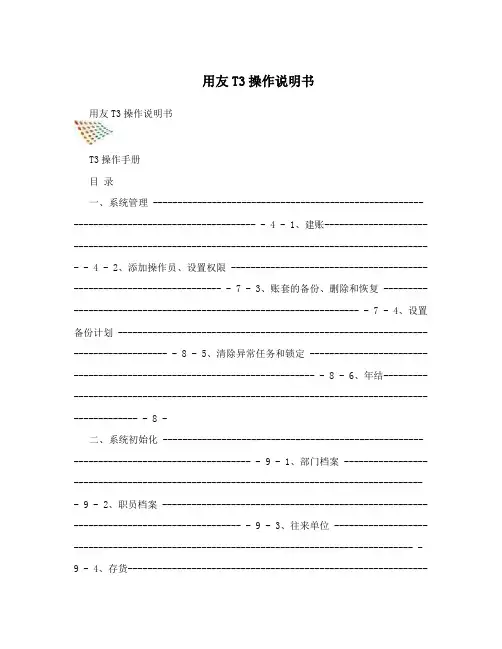
用友T3操作说明书用友T3操作说明书T3操作手册目录一、系统管理 -------------------------------------------------------------------------------------------- - 4 - 1、建账---------------------------------------------------------------------------------------------- - 4 - 2、添加操作员、设置权限 ---------------------------------------------------------------------- - 7 - 3、账套的备份、删除和恢复 ------------------------------------------------------------------- - 7 - 4、设置备份计划 ---------------------------------------------------------------------------------- - 8 - 5、清除异常任务和锁定 ------------------------------------------------------------------------- - 8 - 6、年结---------------------------------------------------------------------------------------------- - 8 -二、系统初始化 ----------------------------------------------------------------------------------------- - 9 - 1、部门档案 ---------------------------------------------------------------------------------------- - 9 - 2、职员档案 ---------------------------------------------------------------------------------------- - 9 - 3、往来单位 ---------------------------------------------------------------------------------------- - 9 - 4、存货---------------------------------------------------------------------------------------------- - 9 - 5、仓库档案 --------------------------------------------------------------------------------------- - 11 - 6、应收期初余额 --------------------------------------------------------------------------------- - 11 - 7、应付期初余额 -------------------------------------------------------------------------------- - 13 - 8、库存期初余额 -------------------------------------------------------------------------------- - 15 -三、整体流程 ------------------------------------------------------------------------------------------ - 16 -四、采购管理 ------------------------------------------------------------------------------------------ - 18 - 1. 采购订单 ------------------------------------------------------------------------------------ - 18 - 1) 采购订单增加:---------------------------------------------------------------------------- - 19 - 2) 采购订单保存:---------------------------------------------------------------------------- - 19 - 3) 采购订单修改:---------------------------------------------------------------------------- - 19 - 4) 采购订单删除 ------------------------------------------------------------------------------ - 20 - 5) 采购订单审核 ------------------------------------------------------------------------------ - 20 - 2. 采购入库单 --------------------------------------------------------------------------------- - 21 - 1) 采购入库单增加---------------------------------------------------------------------------- - 21 - 2) 采购入库单修改---------------------------------------------------------------------------- - 22 - 3) 采购入库单保存---------------------------------------------------------------------------- - 22 - 4) 采购入库单删除---------------------------------------------------------------------------- - 23 - 5) 采购入库单审核---------------------------------------------------------------------------- - 23 - 6) 采购入库单弃审---------------------------------------------------------------------------- - 24 - 3. 采购发票 ------------------------------------------------------------------------------------ - 24 - 1) 采购发票增加 ------------------------------------------------------------------------------ - 24 - 2) 发票的修改 --------------------------------------------------------------------------------- - 25 - 3) 发票的保存 --------------------------------------------------------------------------------- - 25 - 4) 发票的删除 --------------------------------------------------------------------------------- - 25 - 5) 发票的结算 --------------------------------------------------------------------------------- - 26 - 4. 付款单 --------------------------------------------------------------------------------------- - 26 - 1) 付款单增加 --------------------------------------------------------------------------------- - 26 - 2) 付款单的修改 ------------------------------------------------------------------------------ - 27 - 3) 付款的保存 --------------------------------------------------------------------------------- - 28 - 4) 付款单的核销 ------------------------------------------------------------------------------ - 28 -财务软件,选择用友软件,企通服务上海企通软件有限公司 T3操作手册 5) 取消核销 ------------------------------------------------------------------------------------ - 30 - 5. 采购管理月末结账------------------------------------------------------------------------- - 30 -五、销售管理 ------------------------------------------------------------------------------------------ - 31 - 1. 销售订单 ------------------------------------------------------------------------------------ - 31 - 1) 如何进入销售订单 ------------------------------------------------------------------------- - 32 - 2) 销售订单的增加---------------------------------------------------------------------------- - 32 - 3) 销售订单的修改---------------------------------------------------------------------------- - 32 - 4) 销售订单的保存---------------------------------------------------------------------------- - 33 - 5) 销售订单的删除---------------------------------------------------------------------------- - 33 - 6) 销售订单的审核---------------------------------------------------------------------------- - 33 - 7) 销售订单的弃审---------------------------------------------------------------------------- - 33 - 2. 销售发货单 --------------------------------------------------------------------------------- - 33 - 1) 发货单的增加 ------------------------------------------------------------------------------ - 34 - 2) 发货单的修改 ------------------------------------------------------------------------------ - 34 - 3) 发货单的保存 ------------------------------------------------------------------------------ - 35 - 4) 发货单的删除 ------------------------------------------------------------------------------ - 35 - 5)发货单的审核 ------------------------------------------------------------------------------ - 35 - 6) 发货单的弃审 ------------------------------------------------------------------------------ - 35 - 3. 销售发票 ------------------------------------------------------------------------------------ - 36 - 1) 销售发票的增加---------------------------------------------------------------------------- - 36 - 2) 销售发票的修改---------------------------------------------------------------------------- - 36 - 3) 销售发票的保存---------------------------------------------------------------------------- - 37 - 4) 销售发票的删除---------------------------------------------------------------------------- - 37 - 5) 销售发票的复核---------------------------------------------------------------------------- - 37 - 4. 收款单 --------------------------------------------------------------------------------------- - 38 - 6) 收款单的增加 ------------------------------------------------------------------------------ - 38 - 1) 收款单的修改 ------------------------------------------------------------------------------ - 38 - 2) 收款单的保存 ------------------------------------------------------------------------------ - 39 - 3) 收款单的核销 ------------------------------------------------------------------------------ - 39 - 5. 销售系统月末结账------------------------------------------------------------------------- - 39 -六、库存管理 ------------------------------------------------------------------------------------------ - 41 - 1. 采购入库单审核 --------------------------------------------------------------------------- - 41 - 2. 销售出库单 --------------------------------------------------------------------------------- - 41 - 1) 销售出库单的审核 ------------------------------------------------------------------------- - 41 - 2) 销售出库单的弃审 ------------------------------------------------------------------------- - 42 - 3. 盘点单 --------------------------------------------------------------------------------------- - 42 - 1) 增加盘点单 --------------------------------------------------------------------------------- - 42 - 2) 盘点单保存审核---------------------------------------------------------------------------- - 43 - 4. 调拨单 --------------------------------------------------------------------------------------- - 43 - 1) 增加调拨单 --------------------------------------------------------------------------------- - 43 - 2) 保存调拨单 --------------------------------------------------------------------------------- - 44 - 5. 库存管理月末结账------------------------------------------------------------------------- - 44 -财务软件,选择用友软件,企通服务上海企通软件有限公司 T3操作手册一、系统管理1、建账1. 双击打开桌面系统管理图标,如图一2. 点击系统—注册,如图二,用户名默认为admin(不可修改),密码空。
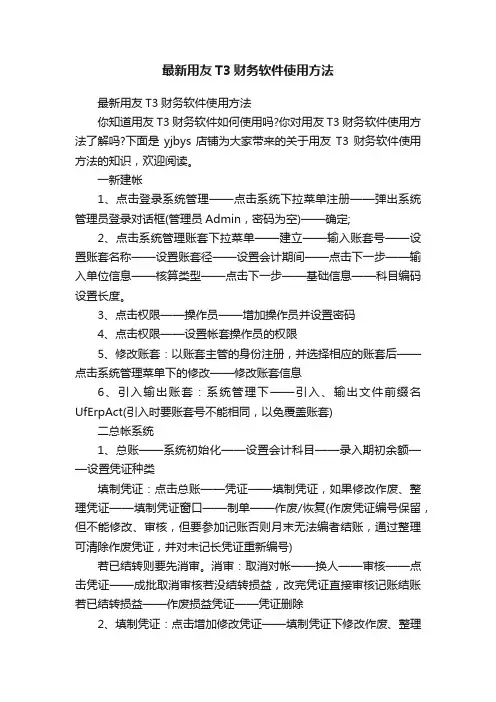
最新用友T3财务软件使用方法最新用友T3财务软件使用方法你知道用友T3财务软件如何使用吗?你对用友T3财务软件使用方法了解吗?下面是yjbys店铺为大家带来的关于用友T3财务软件使用方法的知识,欢迎阅读。
一新建帐1、点击登录系统管理——点击系统下拉菜单注册——弹出系统管理员登录对话框(管理员Admin,密码为空)——确定;2、点击系统管理账套下拉菜单——建立——输入账套号——设置账套名称——设置账套径——设置会计期间——点击下一步——输入单位信息——核算类型——点击下一步——基础信息——科目编码设置长度。
3、点击权限——操作员——增加操作员并设置密码4、点击权限——设置帐套操作员的权限5、修改账套:以账套主管的身份注册,并选择相应的账套后——点击系统管理菜单下的修改——修改账套信息6、引入输出账套:系统管理下——引入、输出文件前缀名UfErpAct(引入时要账套号不能相同,以免覆盖账套)二总帐系统1、总账——系统初始化——设置会计科目——录入期初余额——设置凭证种类填制凭证:点击总账——凭证——填制凭证,如果修改作废、整理凭证——填制凭证窗口——制单——作废/恢复(作废凭证编号保留,但不能修改、审核,但要参加记账否则月末无法编者结账,通过整理可清除作废凭证,并对未记长凭证重新编号)若已结转则要先消审。
消审:取消对帐——换人——审核——点击凭证——成批取消审核若没结转损益,改完凭证直接审核记账结账若已结转损益——作废损益凭证——凭证删除2、填制凭证:点击增加修改凭证——填制凭证下修改作废、整理凭证——填制凭证窗口——制单——作废/恢复(作废凭证编号保留,但不能修改、审核,但要参加记账否则月末无法编者结账,通过整理可清除作废凭证,并对未记长凭证重新编号)3、审核凭证:退出总账账套重新注册更换操作人员进入账套——总帐系统——审核凭证——选择要审核的凭证(若有错则标错后修改)——记账。
4、结转期间损益:期末——转账定义——期间损益——勾选本年利润(4103)——确认——点击月末转账——期间损益结转——包含未记账凭证打√——全选——确定——生成结账凭证——退出选操作人员登录——审核——记账5、月末处理或期末——结账6、现金日记账、银行日记账设置:总账系统——系统初始化设置——会计科目——编辑——指定会计科目——设置现金日记账、银行日记账科目7、支票登记簿:初始设置选项——勾选支票控制——总账——系统初始化——设置“票据结算”——出纳——支票登记簿——银行——新增8、出纳业务期末处理期初未达账:—出纳——银行对账单——银行对账期初录入——银行——银行对帐期初对话框——启用日期、输入余额——单击对账单期初/日记账期初未达项9、反结账:期末——结账——CTRL+SHIFT+F610、反对账:期末——对账——CTRL+H凭证——恢复记帐前状态消审:取消对帐——换人——审核——点击凭证——成批取消审核若没结转损益,改完凭证直接审核记账结账若已结转损益——作废损益凭证——凭证删除11、年度结账:注册——选定需要进行建立新年度账套和上年的.时间——系统管理——年度账——建立——进入创建年度账——确认12、年度账的引入前缀名为uferpyer:系统管理——年度账——引入13、年度账结转:注册——系统管理(此时注册的年度应为需要进行结转的年度,如需将2005年的数据结转到2006年,则应以2006年注册进入)——年度账——结转上年数据14、清空年度数据:注册——系统管理——年度账——清空年度数据——选择要清空年度——确认三UFO报表设置1、报表处理:启动UFO创建空白报表——格式菜单下——报表模板——数据——关键字设置、录入(左下角有格式和数据切换)——编辑菜单——追加表页2、报表公式设计:格式状态下(若数据状态下求和则不能生成公式)——自动求和选定向左向右求和3、舍位平衡公式:数据——编辑公式——舍位公式——舍位平衡公式对话框(舍位位数为1,区域中的数据除10;为2则除100。
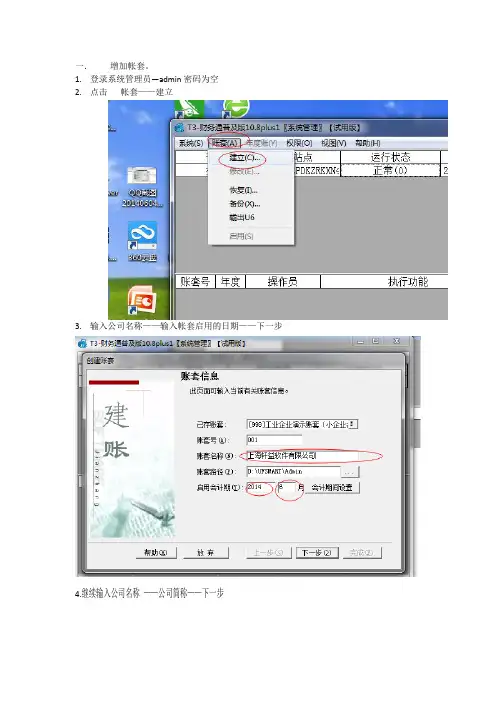
一.增加帐套。
1.登录系统管理员—admin密码为空2.点击帐套——建立3.输入公司名称——输入帐套启用的日期——下一步4.继续输入公司名称——公司简称——下一步4.选择企业使用的会计准则——下一步5.选择是否有外币业务——然后点完成6.点是等待一分钟7.点——是——确定8.启用总账模块(注意启用的日期为没个月的第一天)9.增加操作员10.点增加——录入操作员编号——录入操作员姓名—增加11.授予操作员权限12.选中操作员——选择帐套——授予帐套主管权限以上操作完后,帐套就已经建立了结下来讲软件的操作。
二.软件操作1.用自己增加的用户名登录选择帐套,选择操作日期2.增加项目目录(主要是为了出现金流量表用的,如果不要现金流量表,可以不增加)3.点增加选择与科目性质一致的现金流量项目4.完善会计科目(点增加,注意科目编码按规则录入——录入科目名称——确定)银行指定为现金流量科目(如果不出现金流量表不要指定现金流量科目)。
6.科目增加完善以后要录入期初余额7录入期初余额——累计借方——累计贷方——录完一号要进行试算8.填制凭证9.凭证审核(如果没有审核人可以不审核)10.凭证记账——连续点下一步11.凭证都记账完毕后进行月末转账——定义损益结转——月末结转定义完以后——月末结转点确定后自动生成一张凭证对凭证进行审核记账13.凭证的取消记账13.凭证取消审核14、删除凭证.首先做凭证作废然后整理凭证当我们一个月的凭证操作完以后就可以进行月结(联系点击下一步即可)三.出报表进入财务报表,点文件,选择要出的报表生成报表(数据——关键字——录入)1选择生成报表的年月日,点确定后生成报表注意下面的也是,为了数据清楚我们在第一页生成一月份数据,第二页生成二月份数据,一次往后。
(编辑——插入——表页用来增加表页)。
查看多栏帐点增加——选择要查看的多栏帐选择要查看的科目点查询+——选择月份点确定就可以查看到如下报表了。

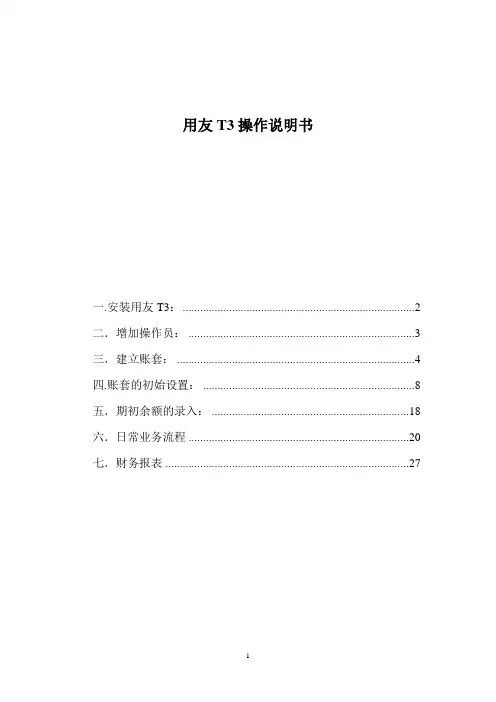
用友T3操作说明书一.安装用友T3: (2)二.增加操作员: (3)三.建立账套: (4)四.账套的初始设置: (8)五.期初余额的录入: (18)六.日常业务流程 (20)七.财务报表 (27)一.安装用友T3:安装完用友T3软件之后,桌面上会有两个图标:和的功能:系统管理只允许两种身份的人登录:一是Admin(系统管理员),二是账套主管(demo密码(DEMO)),登录进去的主要功能有:主要功能有:1.在系统下有:,注册(管理员登录),检查软件服务状态(检查环境),设置SQL Server口令(设置数据库密码),设置备份计划(也是所说的自动备份,自动备份会有一个窗口在这里你要点击增加,然后输入编号,名称,类型,频率,天数,开始时间,触发,路径),升级SQL Server数据(是低级版本升级高级版本用的),注销。
退出。
2.账套功能有:的功能:账套的初始设置、日常账务、报表处理都在用友通中进行。
二.增加操作员:2.1双击桌面上的图标,然后单击“系统”——“注册”,第一次登录用户名为admin,密码默认为空(用户可以自行设置密码,但一定要牢记。
)然后单击确定。
2.2单击“权限”——“操作员”,弹出操作员管理界面,然后单击“增加”按钮如下图:其中:编号用户自行定义,数字、字母、数字字母组合都可姓名输入您的真实姓名此处的姓名将会出现在凭证的记账人、审核人等位置。
口令:输入您的密码,可以为空。
所属部门:该操作员所属的部门,可以为空。
上述信息输入完毕之后,单击按钮,这样就增加了一个操作员。
三.建立账套:3.1双击桌面“系统管理图标”,单击“系统”——“注册”,使用admin登录,在这里建立账套只能用admin来登陆,账套主管不能建立账套。
3.2单击“账套”——“建立”,弹出建立账套界面,如下图:其中:已存账套是已经存在的账套,999为系统内置演示账套,所以默认的从001开始计算。
账套号是您要建立账套的账套号,为三位数。
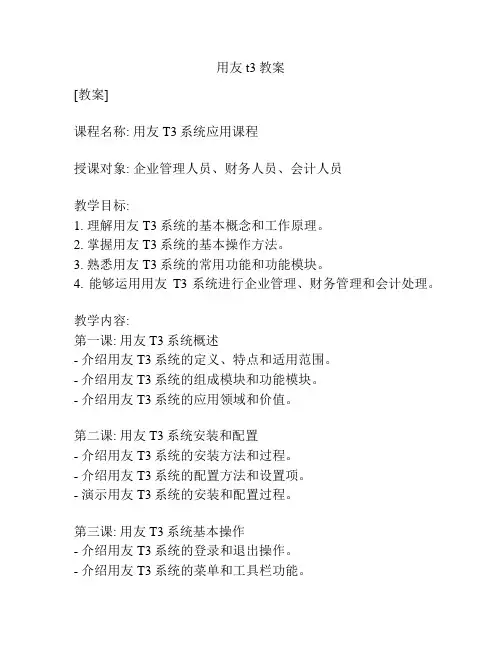
用友t3教案[教案]课程名称: 用友T3系统应用课程授课对象: 企业管理人员、财务人员、会计人员教学目标:1. 理解用友T3系统的基本概念和工作原理。
2. 掌握用友T3系统的基本操作方法。
3. 熟悉用友T3系统的常用功能和功能模块。
4. 能够运用用友T3系统进行企业管理、财务管理和会计处理。
教学内容:第一课: 用友T3系统概述- 介绍用友T3系统的定义、特点和适用范围。
- 介绍用友T3系统的组成模块和功能模块。
- 介绍用友T3系统的应用领域和价值。
第二课: 用友T3系统安装和配置- 介绍用友T3系统的安装方法和过程。
- 介绍用友T3系统的配置方法和设置项。
- 演示用友T3系统的安装和配置过程。
第三课: 用友T3系统基本操作- 介绍用友T3系统的登录和退出操作。
- 介绍用友T3系统的菜单和工具栏功能。
- 演示用友T3系统的基本操作。
第四课: 用友T3系统企业管理功能- 介绍用友T3系统的企业管理模块。
- 介绍用友T3系统的基本资料管理和组织管理功能。
- 演示用友T3系统的企业管理功能。
第五课: 用友T3系统财务管理功能- 介绍用友T3系统的财务管理模块。
- 介绍用友T3系统的会计处理和财务报表功能。
- 演示用友T3系统的财务管理功能。
第六课: 用友T3系统会计处理功能- 介绍用友T3系统的会计处理模块。
- 介绍用友T3系统的凭证管理和账簿管理功能。
- 演示用友T3系统的会计处理功能。
教学方法:1. 教师讲解: 通过讲解用友T3系统的基本概念和工作原理,帮助学生理解概念和原理。
2. 演示演练: 通过演示用友T3系统的操作方法和功能,帮助学生掌握操作技巧和应用能力。
3. 实践操作: 在教室或实验室提供用友T3系统的实际操作环境,让学生进行实践操作,加深理解和熟练掌握。
评估方式:1. 答题评估: 设计一份关于用友T3系统的选择题或案例分析题,用于考查学生对于系统概念和应用能力的理解和掌握程度。
2. 操作评估: 让学生在实践环境中运用用友T3系统进行操作,评估学生的操作技巧和应用能力。
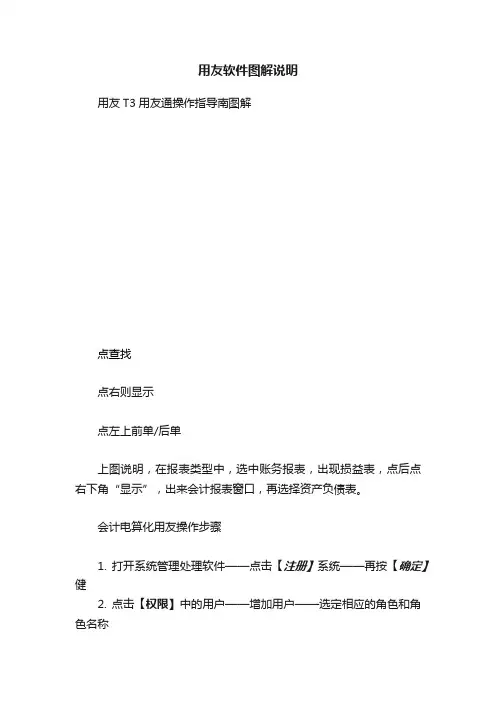
用友软件图解说明用友T3用友通操作指导南图解点查找点右则显示点左上前单/后单上图说明,在报表类型中,选中账务报表,出现损益表,点后点右下角“显示”,出来会计报表窗口,再选择资产负债表。
会计电算化用友操作步骤1. 打开系统管理处理软件——点击【注册】系统——再按【确定】健2. 点击【权限】中的用户——增加用户——选定相应的角色和角色名称3. 点击【账套】中的建立——填写【账套号】、【账套名称】,【账套路径】、启用日期,不用勾是否集团账套——点击【下一步】——单位名称——【下一步】——账套主管应为本单位账套主管——【下一步】——4. 分类编码方案(【保存】—【退出】)——数据精度定义(【确定】)——系统启用(单击总账—时间为该年度的1月1日)——【退出】5. 点击【系统管理】中的【权限】——对出纳人员进行权限设置(出纳签字、银行对账)——对会计人员进行【权限】设置(凭证处理中的填制凭证、期末、账表、UFO报表)——【退出】6. 打开企业门户——操作员主管、操作时间当年的期末——点击【确定】7. 点击【总账】——【设置】(会计科目)——编辑中的指定科目——现金总账科目(库存现金)——银行总账科目(银行存款)——确定——再点击【增加】-【增加新科目】8. 点击【期初余额录入】——再单击【试算】——【退出】9. 【凭证类别】——选定收、付、转(【确定】)——【退出】10. 【结算方式】——点击【增加】按钮增加支票、现金支票、转账支票——退出11. 【选项】——【凭证】——出纳凭证必须由出纳签字——编辑——【确定】12. 退出【总账】——【重新注册】——操作员会计操作时间期末——打开【总账】——【系统】菜单-【凭证】-【填制凭证】——正确选择凭证字和制单日期——【退出】—【重注册】——操作员出纳操作日期期末——打开【总账】——凭证出纳签字——【退出】—【重注册】——操作员账套主管操作日期期末——打开【总账】——【凭证】-【凭证审核】——【记账】——【退出】13. 审核、记账、结账:一月份:【重注册】——操作员-操作日期【期初】——【记账】——【退出】——【重注册】——操作员会计——【期末】-【转账定义】-【期间损益】——【转账生成】(【保存】)——【退出】——【重注册】——操作员账套主管——【凭证审核】——【记账】——【结账】14. 二月份类同一月份:15. 三月份:【重注册】——操作员账套主管日期期末——【记账】——【退出】——【重注册】——-操作员会计——【期末】——【转账定义】——【期间损益】——【转账生成】(【保存】)——【退出】——【重注册】——操作员账套主管日期期末——【凭证审核】——【记账】16. 查账操作员账套主管不变:打开【UFO报表】——【设置UFO报表的格式】并【保存】到相应的文件夹17. 同时打开总账——【账表】(【科目账】-【总账】)分别查找需要找的科目余额把相应的数值填入报表中——【退出】18. 银行对账:【重注册】——操作员出纳日期期末——打开【总账】——【出纳】——【银行对账】-【银行对账期初录入】(注:启用日期一般为对账月份的月初)-【填制调节前余额】-点击【对账单期初未达项】-【增加】(只填不定期对账前几个月的账即可,不用输入当月的)——调整后余额平衡即可——【退出】——点击【银行对账单】——输入三月份的银行对账即可——【退出】——再点击【银行对账】(进入之后点击左上角的对账,全部数据对账好后即可退出)——再点击核销银行账——【确定】——【退出】19. 【重注册】——【操作员会计日期期末】——【打开UFO报表】——【新建报表模块】——点击菜单栏上的【格式】-【报表模块】-【所在行业】(新会计制度科目)-【财务报表】(资产负债表或利润表)——【保存】到相应的文件夹里20. 整账套已完成。
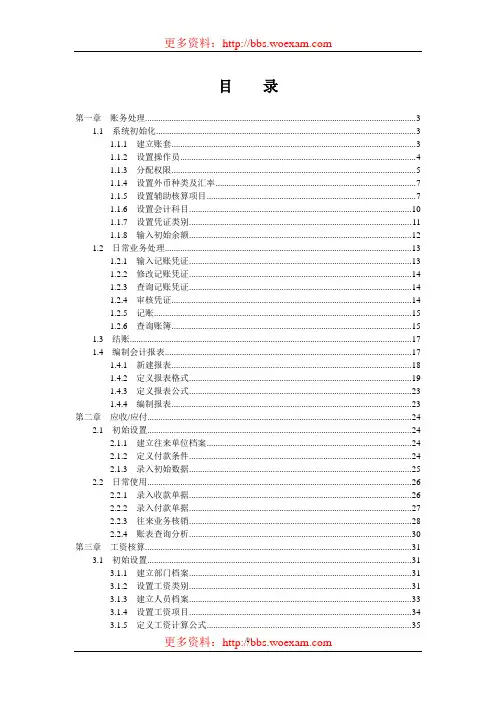
目录第一章账务处理 (3)1.1 系统初始化 (3)1.1.1 建立账套 (3)1.1.2 设置操作员 (4)1.1.3 分配权限 (5)1.1.4 设置外币种类及汇率 (7)1.1.5 设置辅助核算项目 (7)1.1.6 设置会计科目 (10)1.1.7 设置凭证类别 (11)1.1.8 输入初始余额 (12)1.2 日常业务处理 (13)1.2.1 输入记账凭证 (13)1.2.2 修改记账凭证 (14)1.2.3 查询记账凭证 (14)1.2.4 审核凭证 (14)1.2.5 记账 (15)1.2.6 查询账簿 (15)1.3 结账 (17)1.4 编制会计报表 (17)1.4.1 新建报表 (18)1.4.2 定义报表格式 (19)1.4.3 定义报表公式 (23)1.4.4 编制报表 (23)第二章应收/应付 (24)2.1 初始设置 (24)2.1.1 建立往来单位档案 (24)2.1.2 定义付款条件 (24)2.1.3 录入初始数据 (25)2.2 日常使用 (26)2.2.1 录入收款单据 (26)2.2.2 录入付款单据 (27)2.2.3 往来业务核销 (28)2.2.4 账表查询分析 (30)第三章工资核算 (31)3.1 初始设置 (31)3.1.1 建立部门档案 (31)3.1.2 设置工资类别 (31)3.1.3 建立人员档案 (33)3.1.4 设置工资项目 (34)3.1.5 定义工资计算公式 (35)3.1.6 录入工资原始数据 (36)3.1.7 定义工资转账关系 (37)3.2 日常使用 (39)3.2.1 录入工资变动数据 (39)3.2.2 工资计算 (40)3.2.3 工资费用分配 (41)3.2.4 账表查询 (43)第四章固定资产核算 (44)4.1 初始设置 (44)4.1.1 设置固定资产类别 (44)4.1.2 设置部门档案 (45)4.1.3 录入固定资产原始卡片 (46)日常使用 (47)4.2.1 资产增减 (47)4.2.2 资产变动 (48)4.2.3 计提折旧 (49)4.2.4 账表查询 (50)第一章账务处理1.1 系统初始化账务处理的系统初始化主要包括:建立账套、设置操作员、分配权限、设置外币种类及汇率、设置辅助核算项目、设置会计科目、设置凭证类别、输入初始余额。
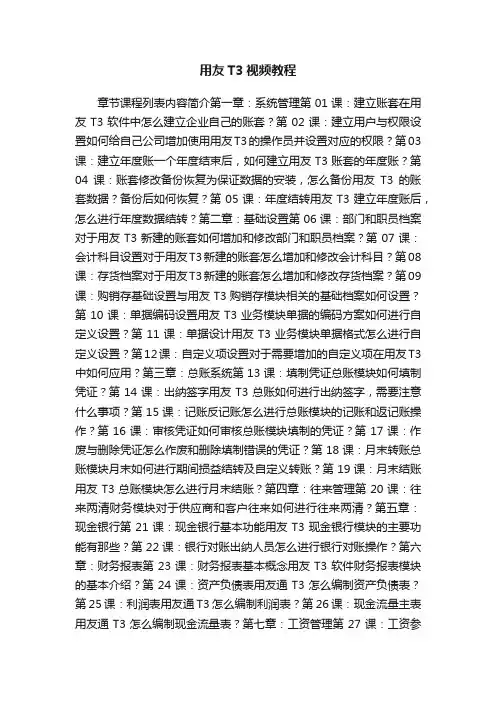
用友T3视频教程章节课程列表内容简介第一章:系统管理第01课:建立账套在用友T3软件中怎么建立企业自己的账套?第02课:建立用户与权限设置如何给自己公司增加使用用友T3的操作员并设置对应的权限?第03课:建立年度账一个年度结束后,如何建立用友T3账套的年度账?第04课:账套修改备份恢复为保证数据的安装,怎么备份用友T3的账套数据?备份后如何恢复?第05课:年度结转用友T3建立年度账后,怎么进行年度数据结转?第二章:基础设置第06课:部门和职员档案对于用友T3新建的账套如何增加和修改部门和职员档案?第07课:会计科目设置对于用友T3新建的账套怎么增加和修改会计科目?第08课:存货档案对于用友T3新建的账套怎么增加和修改存货档案?第09课:购销存基础设置与用友T3购销存模块相关的基础档案如何设置?第10课:单据编码设置用友T3业务模块单据的编码方案如何进行自定义设置?第11课:单据设计用友T3业务模块单据格式怎么进行自定义设置?第12课:自定义项设置对于需要增加的自定义项在用友T3中如何应用?第三章:总账系统第13课:填制凭证总账模块如何填制凭证?第14课:出纳签字用友T3总账如何进行出纳签字,需要注意什么事项?第15课:记账反记账怎么进行总账模块的记账和返记账操作?第16课:审核凭证如何审核总账模块填制的凭证?第17课:作废与删除凭证怎么作废和删除填制错误的凭证?第18课:月末转账总账模块月末如何进行期间损益结转及自定义转账?第19课:月末结账用友T3总账模块怎么进行月末结账?第四章:往来管理第20课:往来两清财务模块对于供应商和客户往来如何进行往来两清?第五章:现金银行第21课:现金银行基本功能用友T3现金银行模块的主要功能有那些?第22课:银行对账出纳人员怎么进行银行对账操作?第六章:财务报表第23课:财务报表基本概念用友T3软件财务报表模块的基本介绍?第24课:资产负债表用友通T3怎么编制资产负债表?第25课:利润表用友通T3怎么编制利润表?第26课:现金流量主表用友通T3怎么编制现金流量表?第七章:工资管理第27课:工资参数设置用友T3工资模块的参数如何设置?第28课:工资基础档案用友T3工资管理模块基础档案怎么增加?第29课:工资公式设置怎么定义工资计算的公式?第30课:工资日常操作用友T3工资模块的日常操作及注意事项?第31课:工资分摊及月末处理用友T3怎么进行工资分摊及月末结账?第32课:工资反结账用友T3工资模块如何返结账?第八章:固定资产第33课:固定资产选项用友T3固定资产模块选项有那些,怎么设置?第34课:原始卡片录入怎么录入固定资产原始卡片?第35课:新增资产新购买的固定资产,怎么进行资产新增?第36课:本月新增资产卡片删除录错了的固定资产卡片,怎么删除?第37课:资产减少固定资产如何进行减少的操作?第38课:固定资产变动及对折旧影响固定资产变动业务对固定资产折旧有什么影响?第39课:折旧制单月末结账固定资产月末如何进行累计折旧及月末结账?第40课:允许抵扣进项税对于允许抵扣进项税的固定资产在用友T3中怎么处理?第41课:支持进项税抵扣如果新购的固定资产支持进项税抵扣的话在用友T3中怎么处理?第九章:采购管理第42课:采购期初采购管理模块期初数据怎么录入?第43课:采购订单采购订单怎么录入,怎么审核?第44课:采购入库单用友通T3采购入库单怎么录入,怎么审核,怎么修改?第45课:采购发票用友通T3采购发票怎么录入,怎么审核,怎么修改?第46课:采购结算用友T3采购入库单和采购发票怎么结算?第47课:付款结算用友T3采购发票形成的应付款怎么进行付款结算?第48课:供应商往来供应商往来中的应付冲应付等转账业务如何操作和取消?第49课:采购结账用友T3采购模块怎么结账?第十章:销售管理第50课:销售期初销售管理模块期初数据怎么录入?第51课:销售订单销售订单怎么录入,怎么审核?第52课:发货单用友通T3发货单怎么录入,怎么审核,怎么修改?第53课:销售发票用友通T3销售发票怎么录入,怎么审核,怎么修改?第54课:收款结算针对销售发票形成的应收款在用友T3中怎么进行收款结算?第55课:客户往来客户往来中的应收冲应收等转账和并账业务如何操作和取消?第56课:销售结账用友T3销售模块如何结账?第十一章:库存管理第57课:库存业务范围设置用友T3库存管理模块选项的相关设置及用途?第58课:库存期初用友T3库存管理模块期初数据怎么录入?第59课:采购入库单审核用友T3采购入库单怎么审核?第60课:销售出库单用友通T3销售出库单怎么录入,怎么审核,怎么修改?第61课:材料出库单用友通T3材料出库单怎么录入,怎么审核,怎么修改?第62课:产成品入库单用友通T3产成品入库单怎么录入,怎么审核,怎么修改?第63课:生产加工单用友通T3生产加工单怎么录入,怎么审核,怎么修改?第64课:其他出库单和其他入库单用友通T3其他出入库单怎么录入,怎么审核,怎么修改?第65课:调拨单用友通T3调拨单怎么录入,怎么审核,怎么修改?第66课:盘点单用友通T3盘点单怎么录入,怎么审核,怎么修改?第67课:库存月末结账用友T3库存管理模块怎么结账?第十二章:核算管理第68课:核算业务范围设置用友T3核算模块选项的相关设置及其主要用途?第69课:单据记账和暂估成本处理库存的相关单据在核算模块中怎么进行记账,暂估业务如何进行暂估成本处理?第70课:科目设置如果需要自动带出科目,应该怎么进行科目设置呢?第71课:月末处理用友T3核算模块怎么进行月末处理的操作?第72课:核算制单由其他模块传递到核算模块的业务单据怎么进行制单处理?第73课:取消记账和凭证删除怎么取消核算模块的凭证记账和删除?第74课:核算月末结账用友T3核算模块怎么进行月末结账第十三章:生产管理第75课:批量投产生产加工业务时如何对生产加工单进行批量投产?第76课:采购需求分析怎么进行生产加工的采购需求分析?第77课:批量领料在用友T3中如何进行批量领料?第78课:批量入库对于生产加工单生成的采购订单如何进行批量入库?第十四章:税务管家第79课:税务鉴定本部分为用友T3标准版新增功能,主要是用于税务计算的操作,大家可以选择性学习!第80课:纳税申报第81课:涉税分析第十五章:小企业会计准则第82课:预制科目报表及常用凭证本部分为2013小企业会计准则的相关知识,大家可以选择性学习!第83课:汇兑损益调整及递延收益分摊第84课:施工单位合同管理第85课:支持多资产类别第86课:支持进项税抵扣第十六章:消息中心第87课:消息设置本部分为用友T3标准版增加的功能,主要便于内部客户端之间的消息传递,一般使用的较大,大家可以选择性学习!第88课:消息模板设置第89课:消息手工发送第90课:消息中心。
《会计信息化实用教程》复习思考题一、名词解释1.会计电算化会计电算化是会计信息化的初级阶段。
会计电算化表现为对手工会计的模拟,主要是利用计算机代替手工完成记账、算账、报账的会计事务处理工作,对应于原财务会计的知识范畴,其主要目的是使会计人员摆脱繁杂的账务处理工作,提高工作效率。
2.会计信息化具体地说,会计信息化是全面运用以计算机、网络和通信为主的信息技术,对伴随企业经营过程发生的原始数据进行获取、加工、传输、存储、分析等处理,为企业经营管理、控制与决策提供及时、准确的信息。
会计信息化是企业管理信息化的一部分。
3.会计软件会计软件是指专门用于完成会计工作的计算机软件,包括采用各种计算机语言编制的一系列指挥计算机完成会计工作的程序代码和有关的技术资料及文档。
4.账套5.账套:记载一个独立核算的经济实体的所有会计信息的一整套记录表和统计分析报表统称为一个账套。
账套之间是相互独立的账套是指一组相互关联的数据。
6.年度账一个账套中包含了企业所有的数据,把企业数据按年度进行划分,称为年度账。
7.系统初始化系统初始化是通过选择系统内置参数设置企业的具体核算规则,将通用财务软件转化为专用财务软件,将手工会计业务数据经过设计、规范并输入计算机系统中作为计算机业务处理的起点。
8.编码方案编码方案由级次和级长两部分构成。
编码方案设置是对企业关键核算对象进行分类的级次及各级编码长度的指定,以便于用户进行分级核算、统计和管理。
9.数据精度数据精度是指定义数据的保留小数位数。
在会计核算过程中,由于各企业对数量、单价的核算精度要求不一致,有必要明确定义主要数量、金额的小数保留位数,以保证数据处理的一致性。
10.账套备份账套输出是将系统产生的数据备份到硬盘或其他存储介质。
11.账套引入引入账套功能是指将系统外某账套数据引入本系统中。
12.操作员操作员是指有权登录系统并对系统进行操作的人员。
13.制单序时控制选中该项意味着填制凭证时,随凭证编号的递增凭证日期按由小到大的顺序排列。
用友软件T3的使用流程简介用友软件T3是一款企业级管理软件,可帮助企业提高管理效率和运营效益。
本文将介绍用友软件T3的使用流程,帮助用户快速上手。
步骤一:安装和登录1.下载用友软件T3安装包,并双击运行安装程序。
2.按照安装向导的指引,选择安装路径和配置项,点击“下一步”继续。
3.等待安装程序完成安装过程。
4.安装完成后,打开用友软件T3,并点击“登录”按钮。
5.输入正确的用户名和密码,点击“确定”按钮进行登录。
步骤二:创建公司档案1.在软件主界面,点击菜单栏上的“系统管理”。
2.在下拉菜单中,选择“公司管理”选项。
3.点击窗口右上方的“新增”按钮,弹出新建公司档案对话框。
4.在对话框中,填写公司名称、编码、地址等相关信息。
5.点击“确定”按钮,完成公司档案的创建。
步骤三:创建部门档案1.在软件主界面,再次点击菜单栏上的“系统管理”。
2.在下拉菜单中,选择“部门管理”选项。
3.点击窗口右上方的“新增”按钮,弹出新建部门档案对话框。
4.在对话框中,填写部门名称、编码、所属公司等相关信息。
5.点击“确定”按钮,完成部门档案的创建。
步骤四:创建员工档案1.在软件主界面,再次点击菜单栏上的“系统管理”。
2.在下拉菜单中,选择“员工管理”选项。
3.点击窗口右上方的“新增”按钮,弹出新建员工档案对话框。
4.在对话框中,填写员工姓名、工号、所属部门等相关信息。
5.点击“确定”按钮,完成员工档案的创建。
步骤五:创建业务档案1.在软件主界面,再次点击菜单栏上的“基础信息管理”。
2.在下拉菜单中,选择“业务档案”选项。
3.点击窗口右上方的“新增”按钮,弹出新建业务档案对话框。
4.在对话框中,填写业务名称、编码、所属公司等相关信息。
5.点击“确定”按钮,完成业务档案的创建。
步骤六:录入业务数据1.在软件主界面,点击菜单栏上的“业务处理”。
2.在下拉菜单中,选择需要录入数据的业务选项。
3.打开相应的业务数据录入表单。
4.根据表单的要求,填写相关数据。
用友软件客户中心用友T3系列管理软件—标准版目录一、安装程序 (3)二、系统管理 (3)1、设置操作员 (3)2、建立账套 (4)3、系统启用 (5)4、设置权限 (5)5、数据备份 (6)6、数据恢复 (7)7、建立年度账及结转上年数据 (7)三、账务基础设置部分 (8)四、账务处理 (13)1、期初余额 (13)2、日常操作 (13)3、期末转账 (18)4、账簿查询 (20)5、账簿打印 (20)6、财务报表 (21)五、工资管理 (23)1、系统初始化 (23)2、日常业务处理 (23)六、固定资产 (30)1、系统初始化 (30)2、日常业务处理 (34)七、业务基础设置部分 (38)八、采购管理部分 (41)1、初始设置 (41)2、日常业务处理 (41)九、销售管理部分 (44)1、初始设置 (44)十、库存管理部分 (44)1、初始设置 (44)2、日常业务处理 (45)十一、核算管理部分 (46)1、日常业务处理 (46)一、程序安装1、检查工作检查电脑名称是否为全英文(或全拼音)若不是,则需要更改名称。
(计算机名称不能有带汉字或“—”)2、安装数据库放入光盘→选择打开MSDE2000RelA文件夹→双击setup进行数据库安装3、安装软件打开光盘中→双击打开用友通标准版→双击setup进行软件安装→点下一步→点是→点下一步→更改安装路径(D盘、E盘、F盘等)→下一步→选择全部安装→下一步下一步→下一步→系统将自动安装→程序安装完成后,系统将提示重新启动电脑→点完成重启电脑→电脑重启后,系统将自动创建系统数据库→提示是否立即建立账套→点否→表示所有完成后则表示软件已安装成功二、系统管理部分一、设置操作员双击系统管理→点系统→点注册→用户名为admin→确定→权限→操作员→增加→输入编码、姓名、口令等→点增加做下一个操作员。
二、建立账套系统管理→系统→注册→用户名为admin→确定→账套→建立→输入账套号(001~998)→输入账套名称→选择会计启用期→点下一步→输入单位名称、单位简称等资料→下一步→选择行业性质(新会计制度或2010年新会计制度)→选择账套主管→下一步→选择存货、客户、供应商是否分类打“√”(若有外币把外币核算打“√”)→完成→“可以创建账套了么?”→是→稍等片刻→出现分类编码方案时,设置相对应的编码方案→科目编码级次:4-2-2-2-2-2客户分类编码:2-2-2-2-2部门编码:2-2-2-2供应商分类编码:2-2-2-2其他编码可保持不变,保存→退出→设置数据精度→确定三、系统启用1、建完账套后直接启用在保存完数据精度后提示“是否立即进行启用设置”→是→在系统启用界面点击选择GL总账前面的□→选择启用日期(可选择任意年度与月份,但启用日期为通常为启用月的1日)→确定→“确实要启用当前系统吗?”→是→完成系统启用→退出→完成建立账套的所有工作。
一、在本月凭证填制完成之后,结转期间损益,并且把所有凭证记账之后方可生成本月
报表。
首先点击“财务报表"模块:
如果提示“日积月累”,直接点关闭即可
二、选择报表模板
1、如果没有报表模板,择点击“文件”—“新建”,选择总账对应的行业性质、相关的报表打开报表模板之后,点击左下角的“格式”,切换成“数据”状态,
然后在数据状态下,点击上方数据—关键字-录入
输入要生成报表的年月,点确定报表即会计算出来。
2、若是已有报表模板,则在打开报表模块之后,直接点击文件-打开,打开以前的报表模板选择报表模板存放位置并打开相关报表模板.
打开报表之后,点编辑—追加-表页,追加空白表页
追加之后,在左下角选择空白表页,然后再点数据—关键字—录入
三、报表保存及导出
如果是新建的报表,则可将该报表存放一个路径,下次就直接打开这个新建的报表,追加表页就可以了。
如果是打开的已有报表,则直接点保存即可。
点文件-生成Excel,可以生成Excel格式并保存。